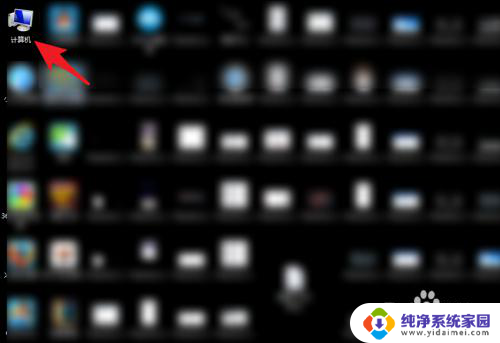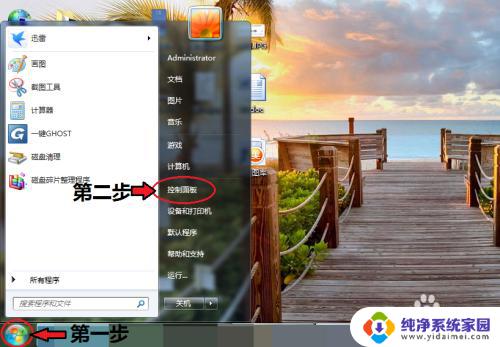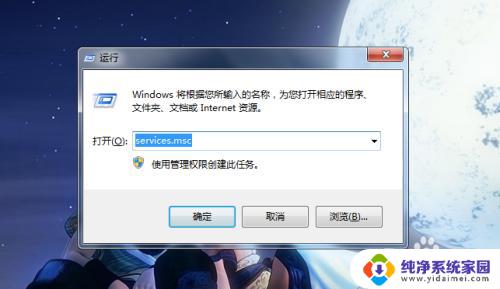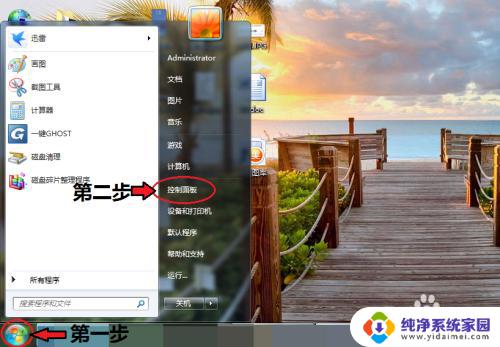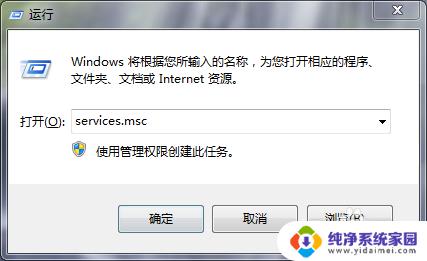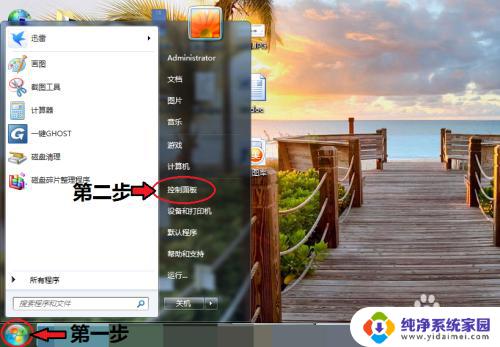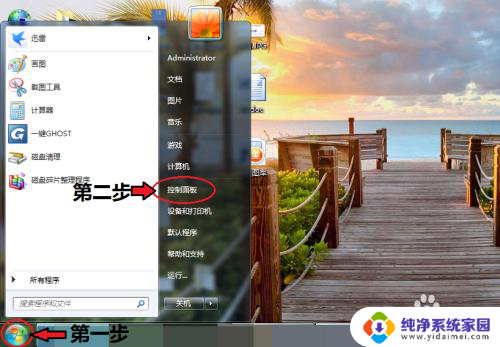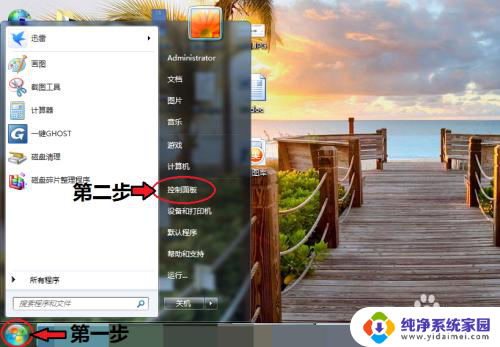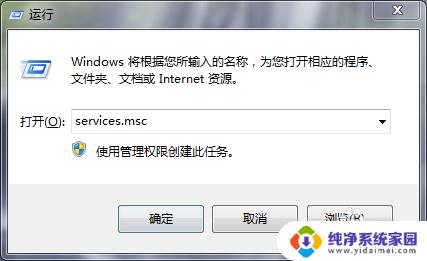win7怎么查看蓝牙设备 电脑如何确认是否有蓝牙功能
更新时间:2025-04-14 15:58:48作者:jiang
在当今的科技发展中,蓝牙设备已经成为我们生活中不可或缺的一部分,很多人在使用电脑时并不清楚自己的设备是否具备蓝牙功能,也不知道如何查看蓝牙设备。特别是在使用Windows 7系统的电脑上,许多用户对于如何确认自己的电脑是否有蓝牙功能感到困惑。本文将教你如何在Win7系统中查看蓝牙设备,以便更好地利用这一便利的无线传输技术。
方法如下:
1.将电脑连接好电源后,确保电脑电源稳定,然后打开电脑。


2.打开电脑后,等待系统稳定后。在桌面上选择“我的电脑”或“计算机”图标。

3.选择“我的电脑”或“计算机”图标后,点击鼠标右键。找到“管理”。
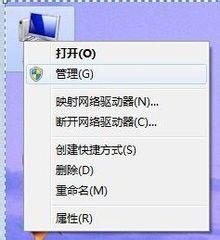
4.选择“管理”,并点击进去,等待一会,可看到如下页面。
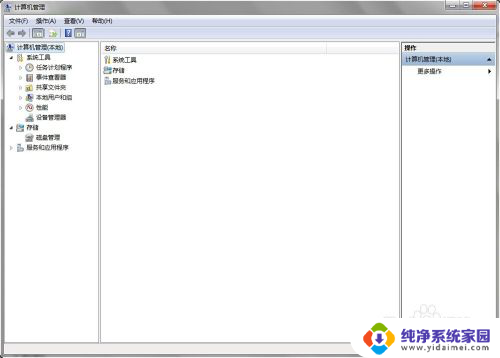
5.在步骤四所展示的页面中,找到设备管理器这个图标。并点击,就可以看到整个电脑的设备,查看是否有蓝牙图标,如果有的话,就说明电脑具备蓝牙功能,如果没,就说明电脑不具备蓝牙功能。
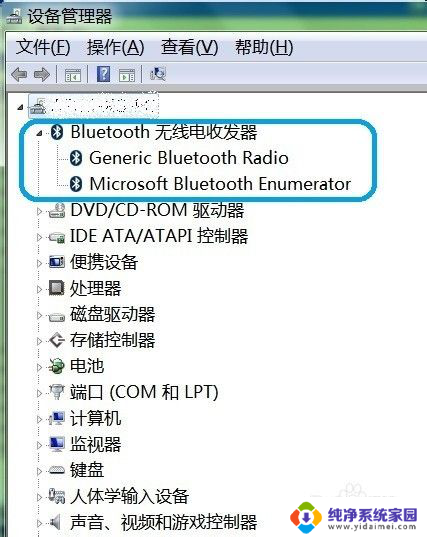
以上就是win7怎么查看蓝牙设备的全部内容,碰到同样情况的朋友们赶紧参照小编的方法来处理吧,希望能够对大家有所帮助。